
Зробити Пуск, як в Windows 7
У цьому допоможе програма Classic Shell. Утиліта допоможе повернути до його раніше, зручного виду. Вона включає в себе кілька складових:
Нам буде потрібно тільки один з них, - перший, який ми з вами сьогодні і розглянемо. Оскільки інші за великим рахунком не потрібні.
Завантажити програму Classic Shell російською мовою можна з офіційного сайту, перейшовши ось за цим посиланням.
Classic Shell для Windows 10
Після того, як програма буде завантажена на комп'ютер, зробимо її установку, під час якої необхідно відключити непотрібні компоненти. Як я писав вище, нам буде потрібно Classic Start Menu. І не зайвим буде залишити і автоматичне оновлення програми.
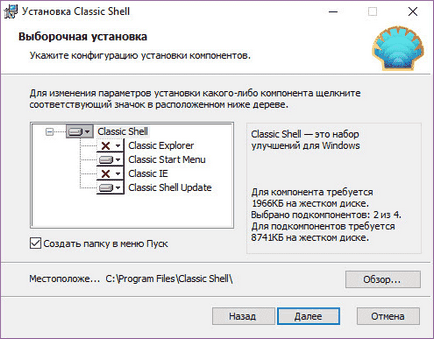
Далі все залишаємо без змін. Чекаємо закінчення установки. Перезавантажуємо комп'ютер.
Відразу можна помітити, що пуск Windows 10 кардинально змінився. Тепер потрібно вибрати так звану обкладинку або залишити стандартну, яка встановлена розробниками.
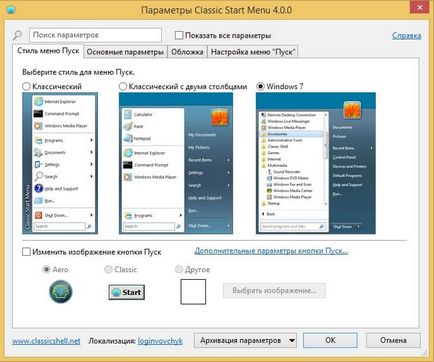
Варто зазначити, що зміна можна зробити в будь-який момент. Для цього необхідно скористатися пунктом «Налаштування», клікнувши ПКМ по меню.
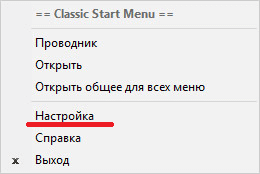
Перейти в «Стиль» -> «Основні параметри» -> «Обкладинка» -> »Налаштування», відзначити галочкою «Показати всі параметри» і внести необхідні зміни.
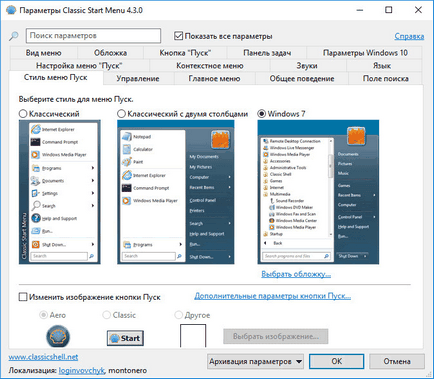
Особисто я використовую завжди середній варіант, так званий «Класичний з двома стовпцями». Ви можете використовувати більш підходящі для себе.
За великим рахунком, спочатку додаток налаштоване оптимально під користувача. Тому вносити будь-які зміни, крім виду меню для звичайного користувача - зайве.
Як видалити Classic Shell
Провести деінсталяцію можна багатьма способами, наприклад, використовуючи CCleaner або стандартні утиліти Windows. Особисто я вважаю за краще користуватися Uninstall Tool. Вона не тільки видаляє програми з комп'ютера, але і в автоматичному порядку проводить сканування систем на предмет залишкових файлів і записів в реєстрі.
Звичайно ж дана утиліта не єдина, яких дуже багато, наприклад ...
Повернення кнопки і меню Пуск в Windows 8.1 і 10
- Wentutu Windows8 Start Menu - wentutu.com
- StartIsBack - www.startisback.com
- Start Menu X - www.startmenux.com/ru
- Зручне меню - www.handystartmenu.com/rus
- Start 8 - www.stardock.com/products/start8
- Classic Shell - www.classicshell.net
- Spesoft Free Windows 8 Start Menu - www.spesoft.com/free-windows-8-start-menu.aspx
- Power 8 - //code.google.com/archive/p/power8
- ViStart 8 - increaseblog.ru/obzor-programm/kak-vernut-knopku-pusk-windows-8.html
- Win8StartButton - www.cdmail.ru/sys/utilities/win8startbutton.html
- StartMenu8 - www.startmenu8.com/ru/index.html